
Die Oculus Quest 2 Virtual Reality-Geräte bieten aufregende Spielerlebnisse und entführen Sie in die Welt der Fantasie im Namen der Cyber-Unterhaltung. Besser als das Spielen einer Videospielkonsole mit Fernseher, zeigt das Oculus Quest 2 VR-Set die Inhalte in einer lebendigeren Vision, die Ihr Gameplay auf ein immersiveres Niveau hebt.
Andererseits kann das Teilen Ihres Spielerlebnisses auch freudig sein. Während Chromecast das Protokoll ist, das Oculus Quest 2 verwendet, um zu übertragen, können Sie Ihr Gameplay direkt an einen Fernseher senden, der an ein Google Chromecast-Gerät angeschlossen ist. Nicht jeder ist jedoch bereit, 50 Dollar für ein Gerät auszugeben, nur um das Gameplay zu teilen. Es läuft alles auf eine einfache Frage hinaus: Wie kann man Oculus auf Fernseher übertragen ohne Chromecast?
Inhaltsverzeichnis
Wie kann man Oculus Quest 2 ohne Chromecast auf den Fernseher übertragen?
Da Sie keine 50 Euro für ein Gerät ausgeben möchten, nur um Ihr Gameplay zu teilen, gibt es noch etwas anderes, was Sie tun können, um Ihr Gameplay von der Oculus Quest 2 auf Ihren Fernseher zu übertragen, und hier sind die detaillierten Methoden.
Methode 1. Über Facebook übertragen
Da Oculus von Facebook übernommen wurde, kann Oculus Quest 2 seine Inhalte direkt auf Facebook übertragen. Sie müssen lediglich ein Facebook-Konto erstellen, sich bei dem Konto anmelden und dann können Sie beginnen, Ihr Gameplay auf Ihrem Facebook-Konto zu übertragen.
Verwenden Sie dann ein Gerät wie einen Laptop, schließen Sie ihn mit einem HDMI-Kabel an Ihren Fernseher an und ändern Sie den Anzeigemodus, um den Bildschirm zu spiegeln. Öffnen Sie Ihre geteilten Inhalte auf Facebook, und jetzt sehen Sie das Echtzeitspiel auf Ihrem Fernseher.
Obwohl diese Methode etwas kompliziert ist, funktioniert sie einwandfrei. Es ist zu beachten, dass alle Benutzer auf der Freundesliste Ihres Facebook-Kontos sehen können, was Sie übertragen, also stellen Sie sicher, dass Sie diejenigen blockieren, mit denen Sie Ihr Gameplay nicht teilen möchten.
Methode 2. Übertragen Sie direkt auf den Smart-Fernseher.
Als eines der beliebtesten Protokolle für Medienübertragung wird Chromecast bereits von verschiedenen Marken von Smart-Fernsehern unterstützt. Daher kann Oculus Quest 2 Inhalte direkt auf jene Smart-Fernseher übertragen, die das Chromecast-Protokoll unterstützen, wie zum Beispiel Samsung Smart Fernseher, Sony Smart Fernseher, Vizio Smart Fernseher, TCL usw.
Lassen Sie uns den Übertragungsprozess durchgehen.
Schritt 1. Stellen Sie sicher, dass Ihr Samsung Smart-Fernseher mit demselben WLAN-Netzwerk verbunden ist wie Ihr Oculus Quest 2.
Schritt 2. Stellen Sie sicher, dass Ihr Samsung Smart TV die Übertragungsfunktion aktiviert hat.
Schritt 3. Schalten Sie beide Geräte ein und gehen Sie zu Dienstprogramme In Ihrem Oculus Quest 2.
Schritt 4. Wählen Übertragen zu.
Schritt 5. Wählen Sie Ihren Smart-Fernseher aus der Liste der erkannten Geräte aus.
Methode 3. Übertragen auf das Smartphone und erneut übertragen auf den Fernseher
Wenn Ihr Fernseher keine direkte Übertragung vom Oculus Quest 2 unterstützt, können Sie dennoch den Bildschirm des Oculus Quest 2 auf Ihr Smartphone übertragen Meta Quest, die offizielle Oculus-App und dann übertragen Sie den Bildschirm auf Ihren smarten Fernseher mit dem Miracast-Protokoll. Dafür benötigen Sie eine weitere App, um Ihren Telefonbildschirm auf Ihren smarten Fernseher zu übertragen, und hier empfehle ich Miracast app by BoostVision.
Laden Sie die Bildschirmspiegelung: Fernseher Übertragen App herunter
Nachdem Sie die App heruntergeladen haben, benötigen Sie ein einfaches Kopplungsverfahren, um Ihr Smartphone mit Ihrem Smart-Fernseher zu verbinden.
Schritt 1. Stellen Sie sicher, dass Ihr Smartphone und Ihr Smart-Fernseher mit demselben WLAN-Netzwerk verbunden sind.
Schritt 2. Klicken Sie auf die Tippen, um zu verbinden Bereich auf dem Startbildschirm der App.

Schritt 3. Wählen Sie den Smart-Fernseher, den Sie aus der Liste der erkannten Geräte übertragen möchten, und die Verbindung wird automatisch hergestellt.
Nachdem Sie Ihr Smartphone mit Ihrem Smart-Fernseher gekoppelt haben, können Sie nun mit der Bildschirmspiegelung beginnen.
Schritt 1. Klicken Sie auf die Bildschirmspiegelung Symbol.
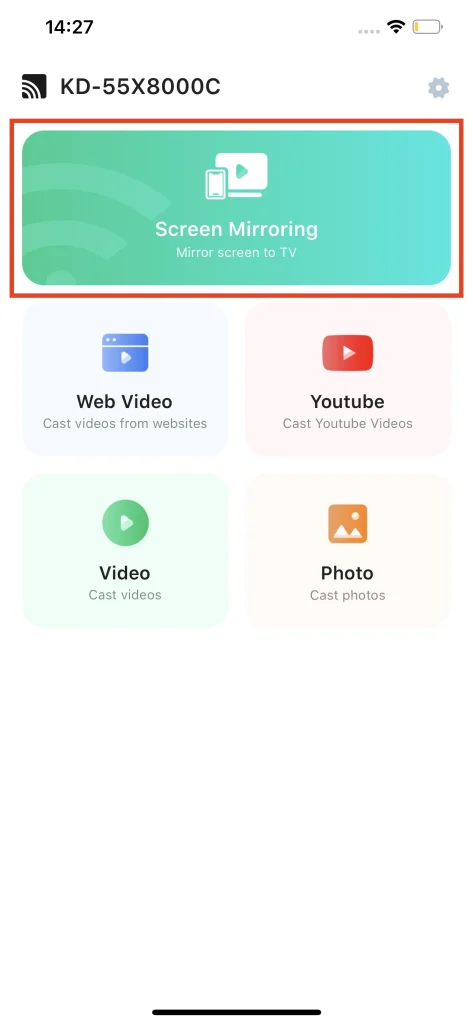
Schritt 2. Wählen Sie die Bildschirmspiegelungsqualität und stellen Sie sicher, dass der Ton-Schalter eingeschaltet ist.
Schritt 3. Click Starten Sie die Bildschirmspiegelung.
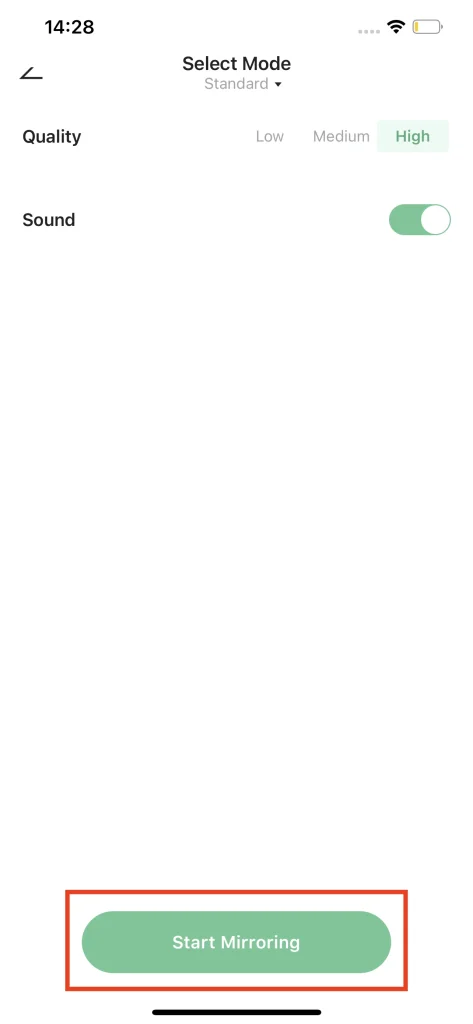
Schritt 4. Ihr Telefonbildschirm wird nach Ablauf des Countdowns auf Ihren Smart-Fernseher gespiegelt.
Fazit
In diesem Leitfaden haben wir erkundet, wie man Meta Quest 2 mit dem Fernseher verbindet, ohne Chromecast zu verwenden. Obwohl Chromecast eine beliebte Option für kabellose Übertragung ist, ist es nicht die einzige verfügbare Lösung.
Einige Fernseher, wie Samsung Smart-Fernseher, können Übertragungssignale direkt empfangen. Auch die offizielle Oculus-App kann den Bildschirm von VR auf einen Fernseher übertragen. Wenn Ihr Fernseher das Chromecast-Protokoll nicht unterstützt, können Sie den Bildschirm von VR auf Ihr Smartphone übertragen, indem Sie die offizielle Oculus-App verwenden, und dann eine Miracast-App verwenden, um Ihren Smartphone-Bildschirm auf Ihren Fernseher zu übertragen.
Beachten Sie, dass beim Übertragen Ihres Oculus Quest 2 auf einen Fernseher ohne Chromecast die Videoqualität möglicherweise niedriger ist und dies der einzige Nachteil der oben genannten Methoden ist.
Wie übertragen Sie Oculus Quest 2 auf einen Fernseher ohne Chromecast FAQ
F: Wie kann ich Quest 2 direkt auf meinen Fernseher übertragen?
Wenn Ihr Fernseher die direkte Übertragung unterstützt, können Sie einfach zu Dienstprogramme -> Übertragen gehen und Ihren Fernseher finden. Wenn Ihr Fernseher die direkte Übertragung nicht unterstützt, können Sie auch eine Oculus-App verwenden, um zu übertragen. Und wenn Ihr Fernseher beide Übertragungsmethoden nicht unterstützt, können Sie die Oculus-App verwenden, um den Bildschirm Ihres Oculus Quest 2 auf Ihr Telefon zu übertragen und eine Miracast-App verwenden, um Ihr Telefon auf Ihren Fernseher zu übertragen.
F: Wie kann ich von Oculus Quest 2 auf Miracast übertragen?
Um Ihr Oculus Quest 2 mithilfe des Miracast-Protokolls auf Ihren Fernseher zu übertragen, sollten Sie die Oculus-App und eine Miracast-App herunterladen. Übertragen Sie dann den Bildschirm Ihres Oculus Quest 2 auf Ihr Smartphone und verwenden Sie die Miracast-App, um Ihr Smartphone auf Ihren Fernseher zu übertragen.








